Cancelar un método de verificación de la identidad
Si deseas cancelar un método de verificación de la identidad que configuraste para tu cuenta, los pasos a seguir dependen de si aún tienes acceso al dispositivo, aplicación de autenticación (incluida GoDaddy Studio) o clave de seguridad de hardware que usaste para configurar la verificación.
¿Tienes acceso al dispositivo o aplicación que usaste para configurar el método de verificación?
Perder el acceso a tu dispositivo no significa perder el acceso a tu cuenta. Si ya no tienes el dispositivo, la aplicación de autenticación o la clave de seguridad de hardware que utilizaste para configurar un método de verificación, no te preocupes. Te guiaremos a través de la verificación de identidad una vez más para estar seguros, y luego te llevaremos al formulario de recuperación de cuenta para cancelar tus métodos de verificación de identidad.
- Inicia sesión en tu cuenta de GoDaddy.
- Cuando se te solicite ingresar el código de verificación de seis dígitos: si no tienes configurado ningún método de verificación de respaldo, selecciona Recuperar tu cuenta.
Si tienes métodos de respaldo configurados, selecciona Intentar de otra manera y Recuperar tu cuenta.
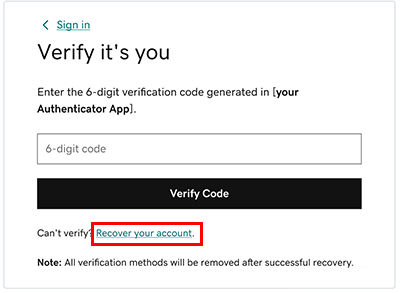
Te pediremos que proporciones información que valide tu identidad.
- Si la información que proporcionas coincide con tu cuenta, recuperarás el acceso a tu cuenta, pero todos tus métodos de verificación de identidad existentes serán eliminados.
- Si no podemos hacer coincidir la información que nos facilitas con los datos de tu cuenta, continúa con el siguiente paso.
Nota: Podemos usar diferentes métodos para validar tu identidad, incluyendo la recopilación y el procesamiento de tu información biométrica a través de nuestro proveedor, Persona. - Debajo deNo se pudo verificar tu identidad, selecciona Continuar.
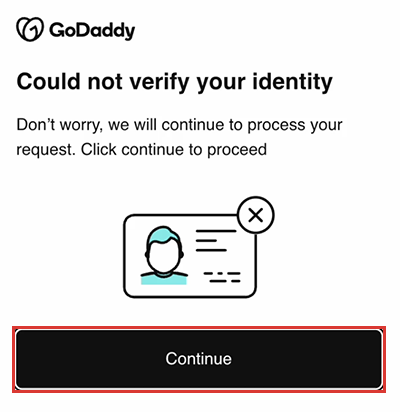
- Completa el formulario de recuperación de cuenta y selecciona Enviar solicitud de recuperación. Revisaremos tu información y te responderemos en un plazo de 48 horas.
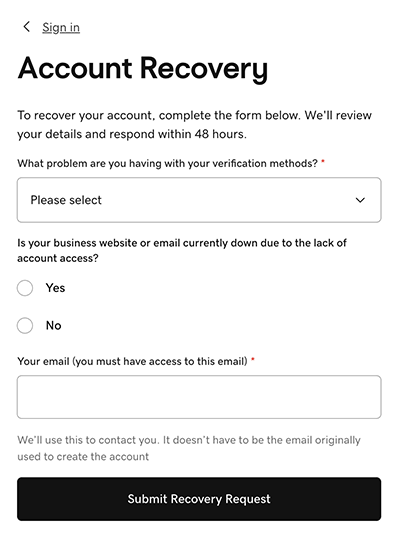
Si tienes acceso al dispositivo, aplicación de autenticación (incluida GoDaddy Studio) o clave de seguridad que utilizaste para configurar la verificación de la identidad, solo tienes que iniciar sesión y eliminarla. Puedes reactivarla en cualquier momento.
- Ve a la página de Inicio de GoDaddy.
- Se te podría pedir que inicies sesión. Si ya activaste la verificación, introduce el código desde tu teléfono o aplicación de autenticación, o inserta tu clave de seguridad.
Nota: ¿No recibiste el código de verificación? Nuestra guía de solución de problemas puede ayudarte.
- En la lista de Seguridad, debajo de Métodos de verificación, selecciona Editar
 y Eliminar para el método que quieres cancelar.
y Eliminar para el método que quieres cancelar. - Selecciona Confirmar eliminación. Verás un mensaje de éxito, y desactivaremos ese método de inmediato.
- Si quieres eliminar métodos adicionales de verificación de identidad, repite los pasos 3 y 4.
Nota: Si habilitaste Seguridad mejorada para solicitar la verificación de la identidad cada vez que inicias sesión en tu cuenta, eliminar todos tus métodos de verificación desactivará esta verificación adicional.